Při vytváření globální hlavičky je třeba zvážit spoustu věcí. Prvky, které vložíte do záhlaví, by vám měly pomoci Návštěvníci pro snadnou navigaci. Aby se zkrátil čas, který lidé tráví procházením webu, mnoho webdesignérů volí pevnou horní hlavičku, která to umožňuje Návštěvníci pro okamžitý přístup k dalším stránkám nebo publikacím. To je opravdu praktické, ale při vytváření pevného záhlaví velkou část výšky vašeho výřezu Návštěvníci je zaneprázdněn, což umožňuje méně než obsah zobrazit najednou. Pokud nejste připraveni podstoupit tuto oběť, vězte, že nemusíte. Výhody pevného záhlaví můžete využít tím, že umožníte, aby vaše celkové záhlaví odhalilo, když se vaši návštěvníci posouvali nahoru, a skryli, když se posunou dolů. Dnes vás provedeme skrytím a odhalením vaší globální hlavičky pomocí Divi's Theme Builder.
přehled
Než se ponoříme do tutoriálu, pojďme se podívat na výsledek na různých velikostech obrazovky.

1. Jděte do Divi Theme Builder a přidejte novou šablonu
Začněte tím, že jdete do Divi Theme Builder.

Začněte vytvářet globální záhlaví
Tam klikněte na „Přidat globální hlavičku“ a vyberte „Vytvořit globální hlavičku“.

2. Začněte vytvářet globální záhlaví
Nastavení sekce
Barva pozadí
Uvnitř editoru šablon si všimnete sekce. Otevřete tuto sekci a změňte její barvu pozadí.
- Barva pozadí: #ffffff

dimenzování
Přejděte na kartu Návrh a přiřaďte 100% šířky další sekci.
- Šířka: 100%

vzdálenost
Přidejte také vlastní horní a dolní výplň.
- Horní výplň: 2vw
- Spodní výplň: 2vw

Stínová krabička
Na naši sekci také aplikujeme jemný odstín.
- Síla stínění stínu: 50px
- Barva stínu: rgba (0,0,0,0,08)

CSS ID
Později v tomto kurzu budeme potřebovat nějaký vlastní kód, aby došlo k efektu posouvání. Abychom se na to připravili, přidáme do sekce CSS ID.
- CSS ID: globální sekce záhlaví

Hlavní prvek
Sekce také uděláme pevné záhlaví přidáním dvou řádků kódu CSS k hlavnímu prvku sekce.
position: fixed;top: 0;

Z index
Nyní se ujistěte, že se naše sekce zobrazuje v horní části stránky nebo obsah příspěvku také zvýšíme z-index v nastavení viditelnosti.
- Z Index: 99999

Přidat nový řádek
Struktura sloupců
Po dokončení všech parametrů sekce pokračujte v přidávání nového řádku do sekce pomocí následující struktury sloupců:

dimenzování
Bez přidání modulu zatím otevřete nastavení řádku a nechte řádek vyplnit celou šířku obrazovky.
- Použít vlastní šířku okapu: Ano
- Šířka okapu: 1
- Vyrovnání výšek sloupců: Ano
- Šířka: 100%
- Maximální šířka: 100%

vzdálenost
Odstraňte také všechny výchozí výplně horní a dolní výplně.
- Horní výplň: 0px
- Spodní výplň: 0px

Hlavní prvek
vycentrujte to obsah sloupce a umožnit sloupcům zůstat vedle sebe na menších obrazovkách přidáním dvou řádků kódu CSS do hlavního prvku řádku.
display: flex;align-items: center;

Do sloupce 2 přidejte modul sledování sociálních médií
Přidejte sociální sítě
Je čas přidat moduly, počínaje modulem sledování sociálních médií ve sloupci 1. Přidejte sociální sítě, které chcete zobrazit.

Obnovte jednotlivé styly sociálních médií
Pokračujte resetováním stylů každé sociální sítě na individuální úroveň.

Přidejte individuální prostor sociální sítě
Budete také muset otevřít nastavení pro každou sociální síť samostatně a přidat polstrování v nastavení mezer.
- Spodní výplň: 0.5vw

zarovnání
Jakmile jednotlivě přidáte spodní výplň do každé sociální sítě, vraťte se zpět do obecného nastavení vašeho modu. Přepněte na kartu Návrh a změňte zarovnání modulu.
- Zarovnání modulu: střed
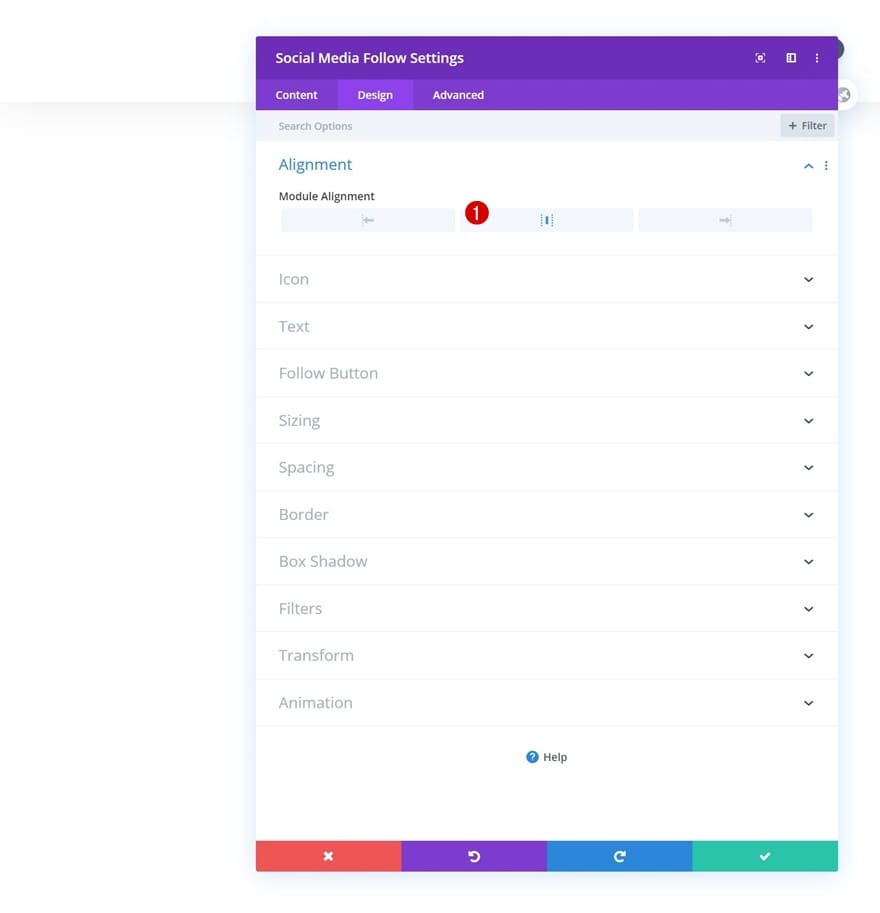
Výchozí nastavení ikon
Také změňte barvu ikony v nastavení ikon.
- Barva ikony: # 000000

Nastavení ikony kurzoru
A změňte barvu ikony přechodu.
- Barva ikony: # c2ab92

hraniční
Dokončete parametry modulu přidáním dolního okraje do parametrů hranice.
- Šířka dolního okraje: 1px
- Barva dolního okraje: # 000000

Přidejte modul nabídky do sloupce 2
Vyberte nabídku
Pojďme k dalšímu sloupci! Přidejte modul nabídky a vyberte nabídku podle vašeho výběru.

Stáhnout logo
Poté nahrajte logo do modulu.

Odstraňte barvu pozadí
A odstraňte barvu pozadí.

Dispozice
Poté přepněte na kartu Návrh a ujistěte se, že pro rozložení platí následující nastavení:
- Styl: Na střed
- Směr rozbalovací nabídky: dolů

Výchozí text nabídky
Pokračujte změnou nastavení textu nabídky následujícím způsobem:
- Barva aktivního odkazu: # c2ab92
- Písmo nabídky: Cormorant Garamond
- Barva textu: # 000000
- Velikost textu nabídky: 1vw (stolní), 2vw (tablet), 3vw (telefon)

Text nabídky kurzoru
Změňte text nabídky po najetí myší.
- Barva textu nabídky: # c2ab92

Rozbalovací nabídka
Poté změňte barvu rozbalovací nabídky v nastavení rozbalovací nabídky.
- Barva řádku z rozbalovací nabídky: # 000000

ikony
Měníme také barvu ikony nabídky hamburgerů v nastavení ikon.
- Barva ikony nabídky Hamburger: # 000000

dimenzování
Pokračujte změnou maximální šířky loga na různých velikostech obrazovky v nastavení velikosti.
- Maximální šířka loga: 5vw (stůl), 10vw (tablet), 13vw (telefon)

Nabídka propojení CSS
Dokončete nastavení modulu přidáním dvou řádků kódu CSS do odkazu nabídky modulu na kartě Upřesnit.
padding-bottom: 1vw;border-bottom: 1px solid #000;

Přidejte textový sloupec do sloupce 3
Přidat kopii
Pojďme k poslednímu modulu! Jediným modulem, který potřebujeme, je textový modul.

Přidání odkazu
Tento modul bude sloužit jako CTA. Přidejte odkaz podle vašeho výběru.
- URL odkazu na modul: #

Výchozí nastavení textu
Přepněte na kartu návrhu modulu a odpovídajícím způsobem změňte nastavení textu:
- Písmo textu: Cormorant Garamond
- Barva textu: # 000000
- Velikost textu: 1vw (stolní), 2vw (tablet), 3vw (telefon)

Nastavení textového kurzoru myši
Změňte barvu textu na přechodu.
- Barva textu: # c2ab92

dimenzování
Pokračujte změnou parametrů dimenzování modulu na různých velikostech obrazovky.
- Šířka: 12vw (stolní), 18vw (tablet), 22vw (telefon)
- Zarovnání modulu: střed

vzdálenost
A v nastavení mezer přidejte nějaké spodní polstrování.
- Spodní výplň: 0.5vw

hraniční
Doplňte parametry modulu přidáním dolního okraje.
- Šířka dolního okraje: 1px
- Barva dolního okraje: # 000000

Přidejte sloupec kódu do sloupce 2
Vložte JQuery a CSS kód
Jakmile vytvoříte styl všech režimů v řádku, je čas provést efekt odhalení / skrytí. K tomu budeme muset přidat vlastní kód do modulu kódu, který umístíme do sloupce 2. Tento kód bude fungovat v jakékoli sekci, kterou přidáte, bez ohledu na to, jak navrhujete záhlaví nebo moduly. který používáte, ujistěte se, že jste do své sekce přidali ID CSS. Umístěte kód JQuery mezi značky skriptu a kód CSS mezi značky stylu, jak je znázorněno na obrazovce tisku níže.
jQuery(function($){ var topPosition = $(window).scrollTop(); $(window).scroll(function() {var scrollMovement = $(window).scrollTop();if(scrollMovement > topPosition) {$('#global-header-section').slideUp();} else {$('#global-header-section').slideDown();}topPosition = scrollMovement;}); });
main-content{margin-top: 7vw;}

3. Uložte modifikace generátoru a zobrazte výsledek
Jakmile dokončíte globální záhlaví, uložte všechny změny a zobrazte výsledek na svém Webové stránky!


přehled
Nyní, když jsme prošli všemi kroky, pojďme se konečně podívat, jak to vypadá na různých velikostech obrazovky.

Závěrečné myšlenky
V tomto článku jsme vám ukázali, jak nastavit, aby se vaše globální záhlaví zobrazovalo při posouvání nahoru a jak se skrývá při posouvání dolů. Jedná se o populární a efektivní způsob, jak pomoci návštěvníkům snadno se orientovat, aniž by zabrali část jejich výšky. Můžete si také stáhnout soubor JSON zdarma! Máte-li jakékoli dotazy nebo návrhy, neváhejte zanechat komentář v sekci komentáře níže.





V pořádku! Gratulujeme k práci! Sám bez stepperu je pro začátečníka těžké. Jen mě zajímalo, jestli v tomto stejném procesu můžete přidat konfiguraci, aby nabídka nezmizela. Jednoduše zaklapněte při procházení stránkami